สารบัญ

PDF Expert
ประสิทธิภาพ: ใส่คำอธิบายประกอบและแก้ไขไฟล์ PDF อย่างรวดเร็ว ราคา: มีทั้งการชำระเงินแบบครั้งเดียวและการสมัครสมาชิก ใช้งานง่าย: ใช้งานง่ายด้วยเครื่องมือที่ใช้งานง่าย การสนับสนุน: ฐานความรู้ แบบฟอร์มการติดต่อออนไลน์สรุป
PDF Expert เป็นโปรแกรมแก้ไข PDF ที่รวดเร็วและใช้งานง่ายสำหรับ Mac และ iOS ขณะที่คุณกำลังอ่านไฟล์ PDF ชุดเครื่องมือคำอธิบายประกอบมากมายจะช่วยให้คุณสามารถเน้นข้อความ จดบันทึก และขีดเส้นขยุกขยิก ชุดเครื่องมือแก้ไขช่วยให้คุณสามารถแก้ไขข้อความใน PDF ตลอดจนเปลี่ยนหรือปรับรูปภาพ
PDF Expert เป็นแอปสำหรับคุณหรือไม่ หากคุณต้องการคุณสมบัติการมาร์กอัปและการแก้ไขขั้นพื้นฐาน และคุณให้ความสำคัญกับความเร็วและความสะดวกในการใช้งาน แน่นอน! นี่เป็นแอปที่ง่ายและรวดเร็ว แต่หากคุณกำลังมองหาพลังในการแก้ไข ชุดคุณลักษณะมีข้อจำกัดมากกว่าทางเลือกอื่น แม้ว่าจะมีคำว่า "ผู้เชี่ยวชาญ" อยู่ในชื่อก็ตาม
แม้ว่าเครื่องมือจะใช้งานง่าย แต่ก็มีน้อยกว่าเล็กน้อย มีความสามารถ และแอปไม่สามารถให้การรู้จำอักขระด้วยแสง (OCR) ในเอกสารที่สแกน Adobe Acrobat Pro หรือ PDFelement จะตอบสนองความต้องการของคุณได้ดีขึ้น คุณสามารถอ่านบทวิจารณ์โปรแกรมแก้ไข PDF ที่ดีที่สุดล่าสุดของเราสำหรับข้อมูลเพิ่มเติม
สิ่งที่ฉันชอบ : แอปนี้ทำงานได้รวดเร็ว แม้จะมีไฟล์ PDF ขนาดใหญ่ก็ตาม เครื่องมือคำอธิบายประกอบและการแก้ไขใช้งานง่าย อินเทอร์เฟซแบบแท็บช่วยให้สลับระหว่าง PDF ได้ง่าย เป็นตัวเลือกที่ดีสำหรับการอ่านไฟล์ PDF ด้วย
สิ่งที่ฉันไม่ชอบ : โปรแกรมขาดคุณสมบัติ? PDF Expert เหมาะสำหรับคุณ เป็นโปรแกรมแก้ไข PDF ที่เร็วและง่ายที่สุดที่ฉันเคยใช้
รับ PDF Expert (ส่วนลด 20%)คุณคิดอย่างไรเกี่ยวกับรีวิว PDF Expert นี้ แสดงความคิดเห็นด้านล่าง
สคบ. การเซ็นชื่อโดยใช้แทร็กแพดนั้นยุ่งเหยิง4.5 รับ PDF Expert (ส่วนลด 20%)ฉันสามารถใช้ PDF Expert ทำอะไรได้บ้าง
มันคือ โปรแกรมแก้ไข PDF ที่รวดเร็วและใช้งานง่าย นอกจากจะให้คุณอ่านเนื้อหา PDF แล้ว ยังให้คุณเพิ่มโน้ตและไฮไลต์ของคุณเอง และแม้แต่เปลี่ยนข้อความและรูปภาพภายในไฟล์ PDF แอปนี้ยังเป็นวิธีที่สะดวกในการกรอกและลงนามในแบบฟอร์ม PDF
PDF Expert ดีหรือไม่
ความเร็วและความเรียบง่ายคือจุดแข็ง PDF Expert เร็วแค่ไหน? มันตอบสนองได้อย่างไม่น่าเชื่อ แอพนี้เป็นวิธีที่ดีในการอ่าน PDF มันมีโหมดกลางวัน กลางคืน และซีเปียเพื่อการอ่านที่สะดวกสบายมากขึ้น ค้นหาอย่างรวดเร็ว และบุ๊กมาร์กที่สะดวก
PDF Expert ฟรีจริงหรือ
ไม่ PDF Expert คือ ไม่ฟรีแม้ว่าจะมาพร้อมกับรุ่นทดลองเพื่อให้คุณสามารถประเมินได้อย่างเต็มที่ก่อนที่จะแยกทางกับเงินสดของคุณ นักศึกษาและอาจารย์สามารถสมัครรับส่วนลดการศึกษาได้ ตรวจสอบราคาที่ดีที่สุดที่นี่
PDF Expert ปลอดภัยที่จะใช้หรือไม่
ใช่ ปลอดภัยที่จะใช้ ฉันเรียกใช้และติดตั้ง PDF Expert บน MacBook Air ของฉัน การสแกนโดยใช้ Bitdefender ไม่พบไวรัสหรือรหัสที่เป็นอันตราย บทวิจารณ์ Mac App Store หลายรายการบ่นว่าหยุดทำงานบ่อยครั้ง นั่นไม่ใช่ประสบการณ์ของฉัน อันที่จริง ฉันไม่ได้มีปัญหากับแอปแต่อย่างใด
PDF Expert สำหรับ Windows หรือไม่
แอปนี้ยังไม่พร้อมใช้งานสำหรับ Windows คุณอาจต้องการพิจารณาทางเลือกอื่น เช่น PDFelement, Soda PDF หรือ AdobeAcrobat Pro
ฉันสามารถใช้ PDF Expert บน iPhone หรือ iPad ได้หรือไม่
PDF Expert มีให้บริการสำหรับ iOS ด้วย เป็นแอปสากลราคา $9.99 ที่ใช้งานได้ทั้งบน iPhone และ iPad และรองรับ Apple Pencil ลายเซ็นจะซิงค์กับอุปกรณ์ทั้งหมดของคุณ
เหตุใดจึงไว้วางใจฉันสำหรับการตรวจสอบโดยผู้เชี่ยวชาญ PDF นี้
ฉันชื่อเอเดรียน ทรี ฉันใช้คอมพิวเตอร์มาตั้งแต่ปี 1988 และใช้ Mac แบบเต็มเวลามาตั้งแต่ปี 2009 ในภารกิจสู่การไร้กระดาษ ฉันได้สร้าง PDF หลายพันรายการจากกองเอกสารที่เคยเต็มสำนักงานของฉัน ฉันยังใช้ไฟล์ PDF อย่างกว้างขวางสำหรับ eBook คู่มือผู้ใช้ และข้อมูลอ้างอิง
บนเส้นทางไร้กระดาษของฉัน ฉันใช้สแกนเนอร์และแอปต่างๆ มากมายเพื่อสร้างและจัดการคอลเล็กชัน PDF ของฉัน ทั้งบน Mac และ iOS วันส่วนใหญ่ฉันต้องอ่านหรือค้นหาข้อมูลใน PDF และวันส่วนใหญ่ฉันสร้างอีกสองสามอย่างเพื่อกองพะเนินเทินทึก ฉันไม่ได้ลองใช้ Readdle PDF Expert ดังนั้นฉันจึงดาวน์โหลดเวอร์ชันทดลองและทดลองใช้งาน ทดสอบคุณสมบัติทุกอย่างที่แอปนำเสนอ

ฉันค้นพบอะไร เนื้อหาในช่องสรุปด้านบนจะทำให้คุณทราบผลการวิจัยและข้อสรุปของฉันได้ดี อ่านบทวิจารณ์ PDF Expert โดยละเอียดด้านล่างเพื่อดูข้อมูลเชิงลึกของทุกสิ่งที่ฉันชอบและไม่ชอบเกี่ยวกับแอป
บทวิจารณ์ PDF Expert: มีอะไรให้คุณบ้าง
เนื่องจาก PDF Expert เป็นเรื่องเกี่ยวกับการแก้ไขเอกสาร PDF ฉันจะครอบคลุมคุณลักษณะต่างๆ ในห้าส่วนต่อไปนี้ ก่อนอื่นให้สำรวจว่าแอปใดบ้างเสนอ แล้วแชร์สิ่งที่ถ่ายส่วนตัว
1. ใส่คำอธิบายประกอบในเอกสาร PDF ของคุณ
ไม่ว่าฉันจะกำลังศึกษาหรือแก้ไข ฉันชอบที่จะมีปากกาอยู่ในมือ การกระทำง่ายๆ นั้นทำให้ฉันเปลี่ยนจากการรับข้อมูลอย่างเฉยเมยไปสู่การมีปฏิสัมพันธ์โดยตรงกับข้อมูล การประเมินข้อมูล และการย่อยข้อมูล แอปนี้ให้คุณทำเช่นเดียวกันกับเอกสาร PDF ได้
เพื่อทดสอบคุณสมบัติคำอธิบายประกอบของ PDF Expert ฉันได้ดาวน์โหลดคู่มือผู้ใช้ PDF มีสองตัวเลือกที่ตรงกลางของแถบด้านบนของแอป: คำอธิบายประกอบ และ แก้ไข ตรวจสอบให้แน่ใจว่าได้เลือก อธิบายประกอบ แล้ว
ไอคอนแรกคือเครื่องมือเน้นข้อความ ซึ่งช่วยให้คุณเปลี่ยนสีได้อย่างง่ายดาย เพียงเลือกข้อความที่ต้องการเน้น

เครื่องมือปากกา ข้อความ รูปร่าง โน้ต และตราประทับก็ใช้งานง่ายเช่นเดียวกัน

ความเห็นส่วนตัวของฉัน: คุณสมบัติคำอธิบายประกอบของ PDF Expert เปลี่ยนจากการเป็นเพียงโปรแกรมอ่าน PDF เป็นเครื่องมือสำหรับการทำงานกับข้อมูลอย่างจริงจัง เหมาะอย่างยิ่งสำหรับการศึกษา มีประสิทธิภาพสำหรับการทำเครื่องหมายงานที่ส่งเป็น PDF และมีประโยชน์สำหรับบรรณาธิการ
2. แก้ไขเอกสาร PDF ของคุณ
การแก้ไข PDF เป็นคุณสมบัติใหม่สำหรับ PDF Expert เพื่อทดสอบความสามารถในการแก้ไขของแอป ฉันเลือก แก้ไข ที่ด้านบนของคู่มือผู้ใช้ PDF ของเรา ตัวเลือกใหม่สี่ตัวเลือกปรากฏขึ้น: ข้อความ รูปภาพ ลิงก์ และแก้ไข
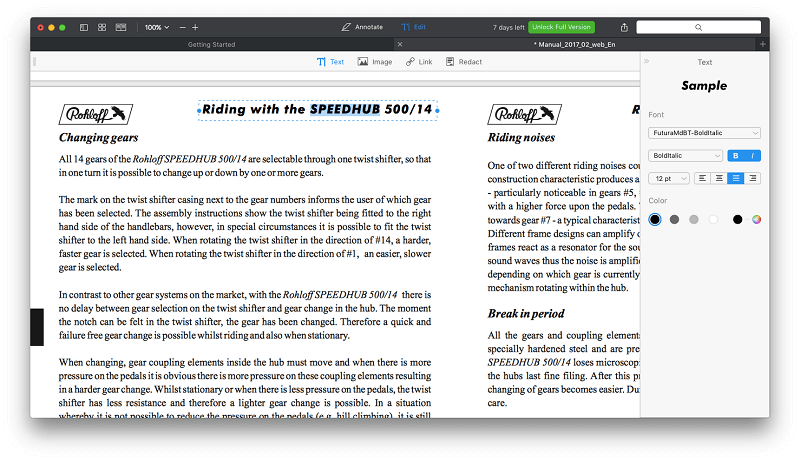
ฉันเลือก ข้อความ และตัวควบคุมบางอย่างปรากฏขึ้นที่ด้านขวาของหน้าจอ เมื่อคลิกที่ข้อความในเอกสาร การตั้งค่าแบบอักษรจะเปลี่ยนเพื่อให้ตรงกับข้อความ

เมื่อฉันเพิ่มข้อความเพิ่มเติม แบบอักษรก็เข้ากันได้อย่างสมบูรณ์ ฉันสามารถทำให้ข้อความเป็นตัวหนาและเปลี่ยนสีได้ แม้ว่าแป้นพิมพ์ลัด command-B ปกติจะใช้ไม่ได้

ต่อไป ฉันลองใช้เครื่องมือ รูปภาพ ภาพบางภาพไม่ได้รับการยอมรับว่าเป็นภาพ เมื่อวางเมาส์ไว้เหนือภาพนั้น เส้นขอบสีดำจะถูกวางไว้รอบๆ ภาพ

การคลิกที่ภาพจะเป็นการวางเส้นขอบจุดสีน้ำเงินรอบๆ ภาพ โดยมีแฮนเดิลปรับขนาด

รูปภาพสามารถปรับขนาดและย้ายไปรอบๆ เอกสารได้แล้ว เส้นบอกแนวปรากฏขึ้นเพื่อช่วยคุณจัดแนวรูปภาพให้ตรงกับข้อความรอบข้าง อย่างไรก็ตาม ข้อความจะไม่ล้อมรอบรูปภาพเมื่อซ้อนทับกัน สามารถตัด คัดลอก และวางรูปภาพได้

สามารถแทรกรูปภาพใหม่ได้โดยการคลิกหรือลากเมาส์แล้วเลือกไฟล์รูปภาพที่ต้องการ

สุดท้าย ฉันได้ทดสอบ เครื่องมือเชื่อมโยง มีประโยชน์สำหรับการเพิ่มไฮเปอร์ลิงก์ไปยังเว็บ หรือลิงก์ภายในไปยังส่วนอื่นๆ ของ PDF คลิกที่เครื่องมือ จากนั้นเลือกข้อความที่คุณต้องการแปลงเป็นลิงค์

สำหรับเว็บลิงค์ ให้เลือก “to Web” จากนั้นป้อน URL

ความเห็นส่วนตัวของฉัน: หากเป้าหมายหลักของคุณในการซื้อโปรแกรมนี้คือการแก้ไขเอกสาร PDF ที่ซับซ้อน คุณอาจใช้บริการแอปอื่นได้ดีกว่า แต่สำหรับการแก้ไขข้อความและรูปภาพขั้นพื้นฐาน คุณจะไม่พบเครื่องมือแก้ไข PDF ที่ใช้งานง่ายกว่านี้อีกแล้ว
3. กรอกข้อมูล & ลงนามในแบบฟอร์ม PDF
มีแบบฟอร์มธุรกิจมากขึ้นเรื่อยๆมีให้ในรูปแบบ PDF สะดวกมากในการกรอกแบบฟอร์มทางอิเล็กทรอนิกส์ โดยไม่ต้องพิมพ์และกรอกด้วยตนเอง
เพื่อทดสอบคุณสมบัติการกรอกแบบฟอร์มของ PDF Expert ฉันดาวน์โหลดแบบฟอร์มออนไลน์สำหรับยื่นขอสัญชาติออสเตรเลีย ฉันเปิดไฟล์และตรวจสอบให้แน่ใจว่าไม่ได้เลือก คำอธิบายประกอบ หรือ แก้ไข ที่ด้านบนของแบบฟอร์ม
การกรอกแบบฟอร์มนั้นง่ายมาก การคลิกที่ช่องทำเครื่องหมายจะเพิ่มเครื่องหมาย การคลิกที่ฟิลด์ข้อความทำให้ฉันสามารถป้อนข้อความได้

ในการเซ็นชื่อในแบบฟอร์ม ฉันเลือก คำอธิบายประกอบ จากนั้น คลิก เครื่องมือลายเซ็นของฉัน

ฉันสามารถเพิ่มลายเซ็นใน PDF Expert ผ่านแป้นพิมพ์ เซ็นชื่อบนแทร็กแพด หรือจากรูปภาพลายเซ็นของฉัน

ลายเซ็นข้อความสามารถใช้ได้ในบางสถานการณ์ ฉันใช้เมื่อสองสามปีที่แล้วเมื่อสมัครขอตัวเลือกทางการเงินสำหรับกีตาร์ การใช้แทร็คแพดค่อนข้างยุ่งเหยิง ฉันได้ผลลัพธ์ที่ดีที่สุดโดยใช้เส้นบางๆ (0.5 pt) และดูที่แทร็กแพดแทนหน้าจอเมื่อฉันใช้นิ้วเซ็นชื่อ

ตัวเลือกที่ดีที่สุดคือการใช้รูปภาพของคุณ ลายเซ็น. คุณจะต้องสแกนและครอบตัดรูปภาพก่อนที่จะเพิ่มไปยัง PDF Expert
ไม่ว่าคุณจะใช้วิธีใดในการเพิ่มลายเซ็น ให้ลากไปยังตำแหน่งที่เหมาะสมในแบบฟอร์มของคุณ จากตรงนั้น คุณสามารถปรับแต่งสีและความหนาของเส้นได้

ความเห็นส่วนตัวของฉัน: การกรอกแบบฟอร์มด้วย PDF Expert นั้นง่ายและรวดเร็วพูดตามตรงว่าการใช้แอปดูตัวอย่างของ Mac เกือบจะมีประสิทธิภาพพอๆ กัน
4. จัดลำดับใหม่ & ลบหน้า
นอกจากแก้ไขข้อความในหน้าแล้ว แอปนี้ยังให้คุณทำการเปลี่ยนแปลงในเอกสารของคุณในมาตราส่วนใหญ่ขึ้น รวมถึงการเรียงลำดับใหม่และการลบหน้า ซึ่งทำได้โดยใช้ ภาพขนาดย่อของหน้า ซึ่งเป็นไอคอนที่สองบนแถบด้านบน

ตัวเลือกปรากฏขึ้นสำหรับการเพิ่มหน้า ต่อท้ายไฟล์ คัดลอก (และวาง) หน้า , การหมุนหน้า และการลบหน้า นอกจากนี้ยังมีตัวเลือกสำหรับการแบ่งปันและแยกหน้าเดียว หากต้องการจัดลำดับหน้าใหม่ เพียงลากและวาง

สามารถลบหน้าได้จากไอคอนที่ด้านบนของหน้าจอ หรือโดยการคลิกขวาที่หน้า
 <1 มุมมองส่วนตัวของฉัน:การจัดเรียงใหม่และการลบหน้าจาก PDF ทำได้ง่ายด้วย PDF Expert หากคุณทำอย่างนั้นบ่อยๆ คุณอาจพบว่าฟีเจอร์นั้นเพียงอย่างเดียวก็คุ้มค่ากับการเข้าชม
<1 มุมมองส่วนตัวของฉัน:การจัดเรียงใหม่และการลบหน้าจาก PDF ทำได้ง่ายด้วย PDF Expert หากคุณทำอย่างนั้นบ่อยๆ คุณอาจพบว่าฟีเจอร์นั้นเพียงอย่างเดียวก็คุ้มค่ากับการเข้าชม5. ปกปิดข้อมูลส่วนบุคคล
เมื่อแชร์ไฟล์ PDF ที่มีข้อมูลส่วนบุคคลหรือข้อมูลที่ละเอียดอ่อน มักจำเป็นต้อง แก้ไขเนื้อหาบางส่วนในไฟล์ ใน PDF Expert ทำได้โดยใช้เครื่องมือแก้ไข Redact ฉันลองใช้สิ่งนี้ในคู่มือผู้ใช้ PDF ของเรา อินเทอร์เฟซแบบแท็บของ PDF Expert ทำให้การสลับกลับไปใช้เอกสารนี้เป็นเรื่องง่าย
คลิกแรก แก้ไข จากนั้นคลิก แก้ไข คุณสามารถแก้ไขได้โดยการลบข้อความหรือทำให้เป็นสีดำ ฉันเลือกตัวเลือก ปิดไฟ

หลังจากนั้น ก็เป็นเรื่องของเลือกข้อความที่คุณต้องการแก้ไข

ความเห็นส่วนตัวของฉัน: การเขียนซ้ำเป็นงานที่สำคัญและทำเป็นประจำในบางอาชีพ PDF Expert ช่วยให้คุณสามารถตรวจทานข้อมูลที่ละเอียดอ่อนได้โดยไม่ต้องยุ่งยาก
เหตุผลเบื้องหลังการให้คะแนนของฉัน
ประสิทธิภาพ: 4/5
PDF Expert ทำอะไรได้บ้าง ทำได้ดีมาก เป็นเพียงช่วงของคุณสมบัติที่แคบกว่าคู่แข่งส่วนใหญ่เล็กน้อย หากแอปทำทุกอย่างที่คุณต้องการ การใช้งานง่ายจะทำให้การซื้อนั้นคุ้มค่า หากคุณสร้างและ OCR PDF เป็นประจำ คุณจะต้องมองหาที่อื่น
ราคา: 4.5/5
แอปแก้ไข PDF สำหรับ Mac นี้ค่อนข้างถูกกว่าแอปอื่น แต่ช่องว่างของราคานั้นใกล้เคียงกว่าเวอร์ชันก่อนหน้า
ใช้งานง่าย: 5/5
PDF Expert เป็นหนึ่งในแอปที่ใช้งานง่ายที่สุดที่ฉันเคยใช้ คลิกคำอธิบายประกอบ จากนั้นเครื่องมือทั้งหมดที่คุณต้องการจะอยู่ที่นั่น คลิก แก้ไข และคุณสามารถเปลี่ยนข้อความและเพิ่มรูปภาพได้ หากคุณต้องการโปรแกรมแก้ไข PDF ที่รวดเร็วและใช้งานง่าย ให้เพิ่มแอปนี้ลงในรายการช้อปปิ้งของคุณ
การสนับสนุน: 4.5/5
Readdle ให้ ฐานความรู้ที่ครอบคลุมสำหรับผลิตภัณฑ์ของพวกเขา และสามารถติดต่อสนับสนุนผ่านแบบฟอร์มบนเว็บไซต์ของพวกเขา แม้ว่าจะไม่มีการสนับสนุนทางโทรศัพท์และแชท แต่แอปนี้ใช้งานง่ายมาก ดังนั้นจึงไม่จำเป็นต้องมีการสนับสนุนในระดับนั้น
ทางเลือกแทน PDF Expert
- Adobe Acrobat Pro DC : Acrobat Pro เป็นแอปแรกสำหรับการอ่านและแก้ไขเอกสาร PDF และยังคงเป็นหนึ่งในตัวเลือกที่ดีที่สุด อย่างไรก็ตามมันค่อนข้างแพง อ่านบทวิจารณ์ Acrobat ของเราที่นี่
- ABBYY FineReader : FineReader เป็นแอปที่ได้รับการยอมรับอย่างดีซึ่งแบ่งปันคุณสมบัติมากมายกับ Acrobat นอกจากนี้ยังมาพร้อมกับป้ายราคาสูงแม้ว่าจะไม่ใช่การสมัครสมาชิกก็ตาม อ่านบทวิจารณ์ FineReader ของเราสำหรับข้อมูลเพิ่มเติม
- PDFpen : PDFpen เป็นโปรแกรมแก้ไข PDF ยอดนิยมสำหรับ Mac อีกตัว อ่านบทวิจารณ์ PDFpen ของเรา
- องค์ประกอบ PDF : PDFelement เป็นโปรแกรมแก้ไข PDF ราคาไม่แพงอีกตัวที่ใช้ได้ทั้ง Windows และ macOS อ่านรีวิวองค์ประกอบ PDF ของเรา
- Apple Preview : แอปการแสดงตัวอย่างของ Mac ไม่เพียงแต่ช่วยให้คุณดูเอกสาร PDF เท่านั้น แต่ยังทำเครื่องหมายได้อีกด้วย แถบเครื่องมือมาร์กอัปประกอบด้วยไอคอนสำหรับการร่างภาพ การวาด การเพิ่มรูปร่าง การพิมพ์ข้อความ การเพิ่มลายเซ็น และการเพิ่มบันทึกป๊อปอัพ
สรุป
PDF เป็นประเภทไฟล์ทั่วไป และ สิ่งที่ใกล้เคียงที่สุดที่คุณจะหาได้บนคอมพิวเตอร์ของคุณ ในทุกวันนี้ เมื่อหลายบริษัทกำลังเข้าสู่ยุคไร้กระดาษ เป็นเรื่องปกติมากขึ้นกว่าที่เคย PDF Expert สัญญาว่าจะช่วยให้คุณอ่าน มาร์กอัป และแก้ไขเอกสารเหล่านั้นได้อย่างรวดเร็วและง่ายดาย
โปรแกรมแก้ไข PDF อาจมีราคาสูงและใช้งานยาก บางโปรแกรมมีคุณสมบัติมากมายที่คุณต้องทำหลักสูตรเพื่อเรียนรู้วิธีใช้อย่างมีประสิทธิภาพ PDF Expert แบ่งปันคุณสมบัติเดียวกันหลายอย่าง แต่ไม่ซับซ้อน ทำให้การแก้ไข PDF เป็นเรื่องง่าย
คุณให้ความสำคัญกับความเร็วและความสะดวกในการใช้งานมากกว่าขั้นสูงหรือไม่

